
КМ - Maple
.pdfМИНИСТЕРСТВООБРАЗОВАНИЯИНАУКИРФ ГОСУДАРСТВЕННОЕОБРАЗОВАТЕЛЬНОЕ УЧРЕЖДЕНИЕ
ВЫСШЕГОПРОФЕССИОНАЛЬНОГООБРАЗОВАНИЯ «ВОРОНЕЖСКИЙГОСУДАРСТВЕННЫЙ УНИВЕРСИТЕТ»
MAPLE В ПРИМЕРАХ И ЗАДАЧАХ
Учебное пособие для вузов
Составители: О.Г. Корольков, А.С. Чеботарев, Ю.Д. Щеглова
Издательско-полиграфический центр Воронежского государственного университета
2011
Утверждено научно-методическим советом факультета прикладной математики, информатики и механики 30 ноября 2010 г., протокол № 4
Рецензент д-р физ.-мат. наук, профессор кафедры математического и прикладного анализа ВГУ А.И. Шашкин
Учебное пособие подготовлено на кафедре теоретической и прикладной механики факультета прикладной математики, информатики и механики Воронежского государственного университета.
Рекомендуется для студентов 2-го и 3-го курса факультета прикладной математики, информатики и механики Воронежского государственного университета всех форм обучения.
Для специальностей:
010501 — Прикладная математика и информатика,
080801 — Прикладная информатика в юриспруденции,
010901 — Механика.
Содержание
Введение |
5 |
||
1 |
Графический интерфейс пользователя |
6 |
|
|
1.1 |
Структура рабочего окна . . . . . . . . . . . . . . . . . . . |
6 |
|
1.2 |
Панель меню . . . . . . . . . . . . . . . . . . . . . . . . . . |
7 |
|
1.3 |
Панель инструментов . . . . . . . . . . . . . . . . . . . . . |
15 |
|
1.4 |
Контекстные панели . . . . . . . . . . . . . . . . . . . . . . |
17 |
2 |
Основы командного языка Maple |
19 |
|
2.1Типы данных . . . . . . . . . . . . . . . . . . . . . . . . . . 19
2.2Операторы и операнды . . . . . . . . . . . . . . . . . . . . . 24
2.3Математические функции . . . . . . . . . . . . . . . . . . . 25
2.4Работа с выражениями . . . . . . . . . . . . . . . . . . . . . 27
2.5Средства программирования системы Maple . . . . . . . . . 29
2.6Специализированные пакеты Maple . . . . . . . . . . . . . . 33
3 Графика в Maple |
34 |
3.1Двумерная графика . . . . . . . . . . . . . . . . . . . . . . . 34
3.2Трехмерная графика . . . . . . . . . . . . . . . . . . . . . . 36
3.3Расширенные средства графики . . . . . . . . . . . . . . . . 37
4 Высшая математика |
40 |
4.1 Линейная алгебра . . . . . . . . . . . . . . . . . . . . . . . |
40 |
4.2Решение уравнений и неравенств . . . . . . . . . . . . . . . 42
4.3Дифференцирование функций . . . . . . . . . . . . . . . . . 45
4.4Последовательности и ряды . . . . . . . . . . . . . . . . . . 50
4.5Интегрирование функций . . . . . . . . . . . . . . . . . . . 52
4.6 Дифференциальные уравнения . . . . . . . . . . . . . . . . |
55 |
5 Лабораторные работы |
58 |
5.1Лабораторная работа № 1 «Работа с выражениями» . . . . . 58
5.2Лабораторная работа №2 «Графика» . . . . . . . . . . . . . 62
5.3Лабораторная работа № 3 «Задачи линейной алгебры» . . . 66
5.4 |
Лабораторная работа № 4 |
«Решение уравнений и систем» . |
70 |
5.5 |
Лабораторная работа № 5 |
«Пределы и производные» . . . . |
74 |
5.6 |
Лабораторная работа № 6 |
«Интегралы» . . . . . . . . . . . |
78 |
5.7 |
Лабораторная работа № 7 |
«Дифференциальные уравнения» |
82 |
3
6 Анализ задач теоретической механики, математического ана-
лиза и МСС |
86 |
6.1Кривошипно-шатунный механизм . . . . . . . . . . . . . . . 86
6.2Сложное движение точки . . . . . . . . . . . . . . . . . . . 97
6.3Применение интегралов для функций многих переменных . 109
6.4Решение некоторых задач МСС . . . . . . . . . . . . . . . . 113
Ресурсы в Web |
130 |
Список литературы |
131 |
4
Введение
В1980 году группа исследователей канадского университета Waterloo занялась проблемой создания компьютерной системы, эффективной
врешении алгебраических задач и достаточно простой для того, чтобы ее могли использовать не только математики и инженеры, но и студенты. Программа получила имя Maple. В начале 90-х годов у Maple появился графический интерфейс пользователя, и именно с этого времени система Maple стала широко применяться в образовании.
Waterloo Maple, наряду с Wolfram Mathematica, является мощнейшей системой символьной математики (или компьютерной алгебры). Даже в тех случаях, когда вычисления носят численный характер, расчетные алгоритмы реализуются так, чтобы получить сначала аналитический результат.
ВMaple в общей сложности используется более трех тысяч команд, однако некоторые из них (относящиеся к проблемам интегрирования, дифференцирования функций, решения уравнений и т.п.) применяются достаточно часто и составляют костяк базового языка. Некоторые команды доступны только при подключении специальных пакетов.
Работа осуществляется в интерактивном режиме: пользователь вводит команду, нажимает <Enter>, после чего в том же рабочем листе под введенной командой отображается результат выполнения операции вычислительным ядром Maple.
ВMaple предусмотрена мощная и эффективная система справки. Справку по любой команде можно получить, наведя курсор на эту команду и затем нажав <F1>. Еще один способ — в области ввода ввести знак вопроса и, без пробела, название интересующей пользователя команды, после чего нажать <Enter>.
Данное пособие является практическим руководством к решению математических задач в системе Maple. В пособии рассматриваются задачи из линейной алгебры, математического анализа, дифференциальных уравнений, вычислительной математики и теоретической механики. Также читателю предлагается широкий спектр задач для самостоятельного решения.
Отметим, что работа с пособием предполагает знание основ высшей математики, а также знание, хотя бы в минимальном объеме, основ программирования.
5
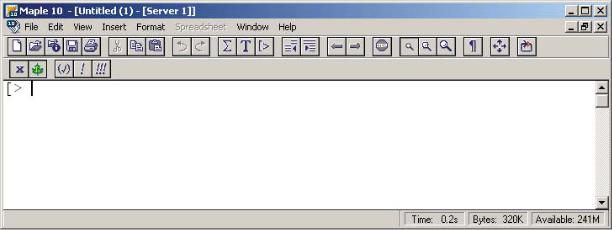
1Графический интерфейс пользователя
1.1Структура рабочего окна
При запуске Maple автоматически создается новый документ, который в дальнейшем будем называть рабочим листом (рис. 1). Под панелью заголовка располагается панель меню. На контекстной панели, расположенной под панелью инструментов, размещаются кнопки для выполнения некоторых специфических команд. Там же может размещаться поле для ввода и редактирования кода команд пользователя.
Рис. 1. Рабочее окно Maple
Врабочей области пользователь видит символ начала командной строки (>) — здесь осуществляется ввод команд. Результат выполнения команд отображается в том же рабочем листе, в области вывода. Если команда заканчивается точкой с запятой (;), то результат выполнения появится в ячейке вывода, если же в конце команды поставить двоеточие (:), результат выводиться не будет.
ВMaple команды разделяются по группам вычислений или просто по группам. Под группой подразумевается целостная совокупность команд ввода и результата их выполнения. Данные, относящиеся к одной группе, выделяются в рабочем листе с помощью квадратной скобки слева от области ввода–вывода. В пределах одной группы выполняются сразу все команды — в порядке их следования в группе. Чтобы процесс выполнения начался, достаточно на одну из команд данной группы навести курсор и нажать клавишу <Enter>. В области вывода будут отображены результаты выполнения всех команд группы, которые заканчиваются точкой с запятой. Что касается самих групп, то их выполнять можно в
6
произвольном порядке. Чтобы перенести ввод на новую строку в пределах одной группы, используется комбинация клавиш <Shift> + <Enter>.
Рабочий лист может быть разделен на разделы. В каждом таком разделе допускается использование подразделов, параграфов и групп.
В нижней части рабочего окна размещена панель состояния, на которую выводится различная системная информация.
1.2Панель меню
При первой загрузке приложения отображается стандартная панель. В Maple 12 на этой панели представлены стандартные меню: File (Файл), Edit (Правка), View (Вид), Insert (Вставка), Format (Формат), Spreadsheet (Таблица), Window (Окно) и Help (Справка).
Панель меню Maple 12 является контекстно-зависимой: ее вид может меняться в зависимости от текущего состояния системы. В Maple существуют следующие типы панелей:
•Стандартная панель рабочего листа.
•Панель меню двухмерных графиков.
•Панель меню трехмерных графиков.
•Панель меню справочной страницы.
•Панель меню таблицы.
Ниже рассматривается стандартная панель меню.
Меню File
Меню File содержит основные операции для работы с файлами документов, разбитые на группы. В первую группу входят следующие операции по работе с документами (в скобках приведены горячие клавиши):
•New (<Ctrl> + <N>) — создать новый документ.
•Open (<Ctrl> + <O>) — открыть существующий документ.
•Open URL — открыть URL-адрес.
•Save (<Ctrl> + <S>) — сохранить активный документ.
•Save As — сохранить активный документ под новым именем.
7
•Export As — экспортировать файл.
•Send — отправить текущий документ по e-mail.
•Close (<Ctrl> + <F4>) — закрыть окно текущего документа.
Во многих системах открытие нового окна командой New или Open отменяет все предыдущие действия (определения и присваивания). Но в Maple это не так — поскольку система предполагает совместную работу в нескольких окнах, каждое новое окно будет «знать» о происходившем в других окнах. Для очистки внутренней памяти Maple используют команду restart. В примерах пособия эта команда не используется, однако нужно иметь в виду, что решение каждой новой задачи следует начинать с команды restart.
Вторая группа команд относится к печати документов:
•Print (<Ctrl> + <P>) — печать активного документа.
•Print Preview — предварительный просмотр активного документа перед печатью.
•Print Setup — установка параметров принтера и печати.
Ктретьей группе относится команда Preferences, при выборе которой открывается диалоговое окно File Preferences с пятью вкладками: General (Общие), I/O Display (Отображение данных ввода/вывода), Plotting (Графика), Numerics (Числа) и Spell (Орфография). Вид этого окна представлен на рис. 2.
Переключатель Input Display определяет способ отображения вводимых пользователей данных. Для определения формата данных вывода предназначен переключатель Output Display. В данном пособии рассматриваются режимы, используемые по умолчанию: режим ввода Maple Notation и режим вывода Standard Math Notation.
Наконец, последней в меню File команде Exit (<Alt> + <F4>), предназначенной для завершения работы с программой Maple, предшествует список документов, которые открывались последними.
Меню Edit
Меню Edit содержит операции редактирования текущего документа. Первая группа содержит следующие вполне очевидные операции, использующие буфер обмена:
8
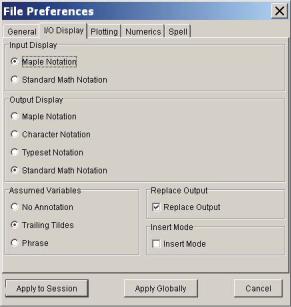
Рис. 2. Окно установки настроек File Preferences
•Undo (<Ctrl> + <Z>) — отменить последнюю операцию.
•Redo (<Ctrl> + <Y>) — восстановить последнюю отмененную операцию.
•Cut (<Ctrl> + <X>) — вырезать выделенный объект в буфер обмена.
•Copy (<Ctrl> + <C>) — скопировать выделенный объект в буфер обмена.
•Copy As Maple Text — скопировать выделенный объект в буфер обмена в формате Maple-текста.
•Paste (<Ctrl> + <V>) — вставить содержимое буфера обмена.
•Paste Maple Text — вставить данные из буфера обмена в формате Maple-текста.
•Delete Paragraph (<Ctrl> + <Del>) — удалить параграф.
•Select All (<Ctrl> + <A>) — выделить все объекты документа. Далее следуют операции:
•Find (<Ctrl> + <F5>) — поиск и замена.
•Spellcheck (<F7>) — проверка орфографии.
9
•Hyperlinks — редактирование гиперссылок в документе.
•Object — обработка инкапсулированных объектов OLE.
•Unit Converter — преобразователь единиц.
•Complete Command — подсказка для завершения текущей незаконченной команды Maple-языка.
•Entry Mode (<F5>) — переключение режима ввода.
Для работы с разделами и группами вычислений предназначено подменю Split or Join, которое состоит из четырех команд:
•Split Execution Group (<F3>) — разбить группу вычислений на две части. Разделение будет осуществлено в том месте, где расположен курсор.
•Join Execution Group (<F4>) — соединить две группу вычислений — текущей группы, на которой расположен курсор, и следующей за ней.
•Split Section (<Shift> + <F3>) — разбить раздел на две части. Разделение будет осуществлено в том месте, где расположен курсор.
•Join Section (<Shift> + <F4>) — объединение двух разделов — текущего раздела, на котором расположен курсор, и следующего за ним.
Подменю Execute позволяет выполнять вычисления в пределах всего документа (Worksheet) или выделенной его части (Selection), а подменю Remove Output служит для удаления ячеек вывода.
Меню View
С помощью меню View можно настроить внешний вид рабочего окна. Первая группа команд содержит переключатели:
•Toolbar — управление показом панели инструментов.
•Context Bar — управление показом контекстной панели.
•Status Line — управление показом строки состояния.
Подменю Palettes управляет показом палитр, предназначенных для ввода математических символов. Это подменю содержит переключатели:
10
